Pläne, die diese Funktion unterstützen: Business Enterprise
Das Wissensdatenbank-Widget hilft Ihren Lesern, auf Ihre Wissensdatenbank zuzugreifen, ohne Ihre Website oder Anwendung zu verlassen. Die Funktion zielt darauf ab, Benutzern dabei zu helfen, Lösungen für häufig gestellte Fragen zu finden, Probleme zu beheben und sich über neue Features und Funktionen zu informieren, ohne die Anwendung zu verlassen.
ANMERKUNG
Sie können bis zu 10 Wissensdatenbank-Widgets in einem Projekt konfigurieren. Sie können jedoch nur ein Wissensdatenbank-Widget für eine Domain/Website konfigurieren.
Ansehen: So fügen Sie ein Widget in Document360 hinzu
Integration von Eddy AI in das Wissensdatenbank-Widget mit mehrsprachiger Unterstützung
Sie können auf Eddy AI in Ihrer Wissensdatenbank als Widget zugreifen, in verschiedenen Sprachen, darunter Englisch (en-US, en-GB), Französisch (fr), Spanisch (es), Deutsch (de), Norwegisch (no) und Niederländisch (nl), um eine nahtlose Benutzererfahrung zu gewährleisten.
Aktivieren von Eddy AI im Wissensdatenbank-Widget
Navigieren Sie in der linken Navigationsleiste des Wissensdatenbank-Portals zu ().
Navigieren Sie im linken Navigationsbereich zu KI-Funktionen > Eddy AI.
Aktivieren Sie im Abschnitt KI-Hilfssuche das Kontrollkästchen KB-Widgets und -Erweiterungen .
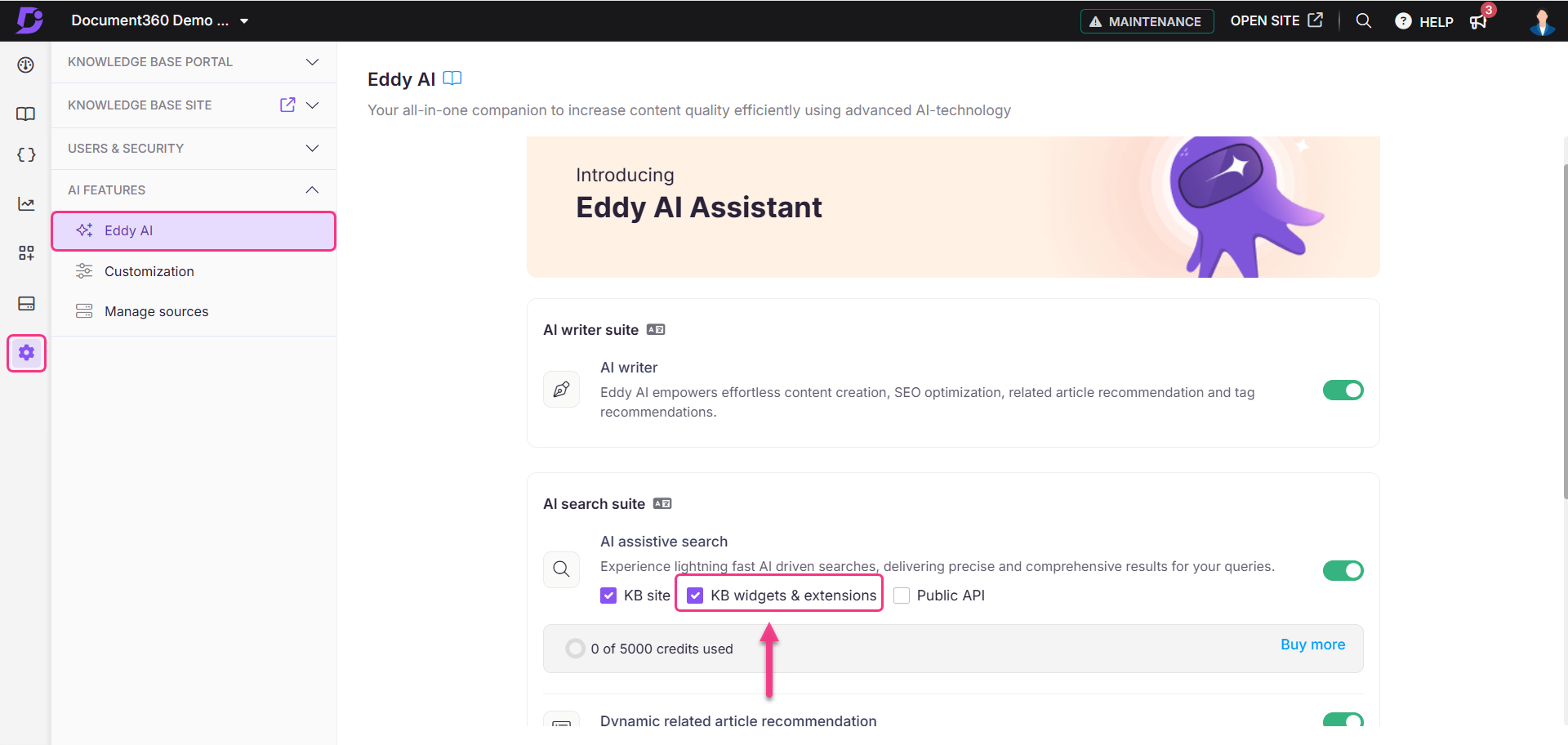
Navigieren Sie zum Widget und klicken Sie für ein neues Widget auf Neues Widget. Bewegen Sie den Mauszeiger für ein vorhandenes Widget darüber und klicken Sie auf Bearbeiten ().
Aktivieren Sie auf der Registerkarte Konfigurieren und Verbinden den Suchschalter AI Assistive .
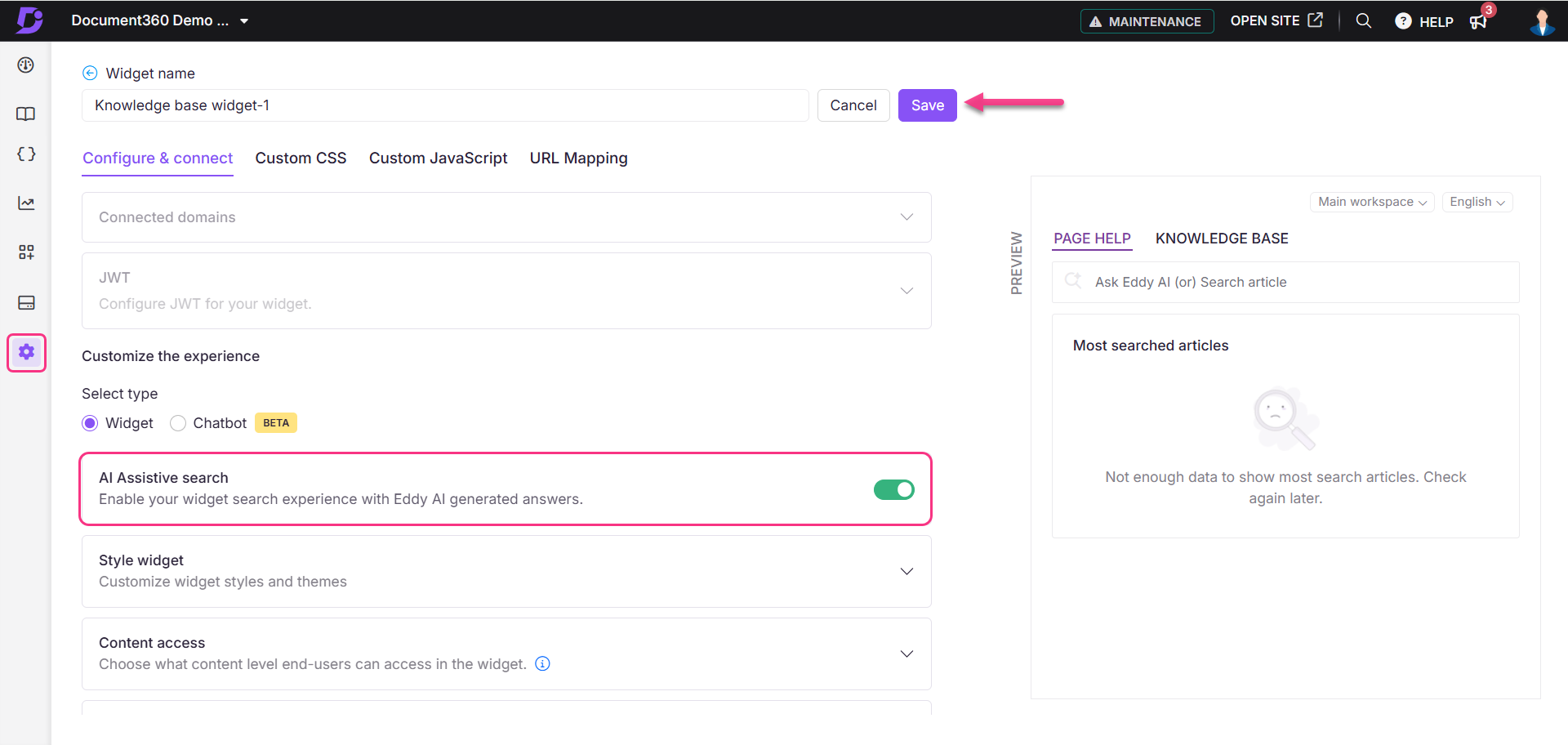
Wenn Sie fertig sind, klicken Sie auf Speichern.
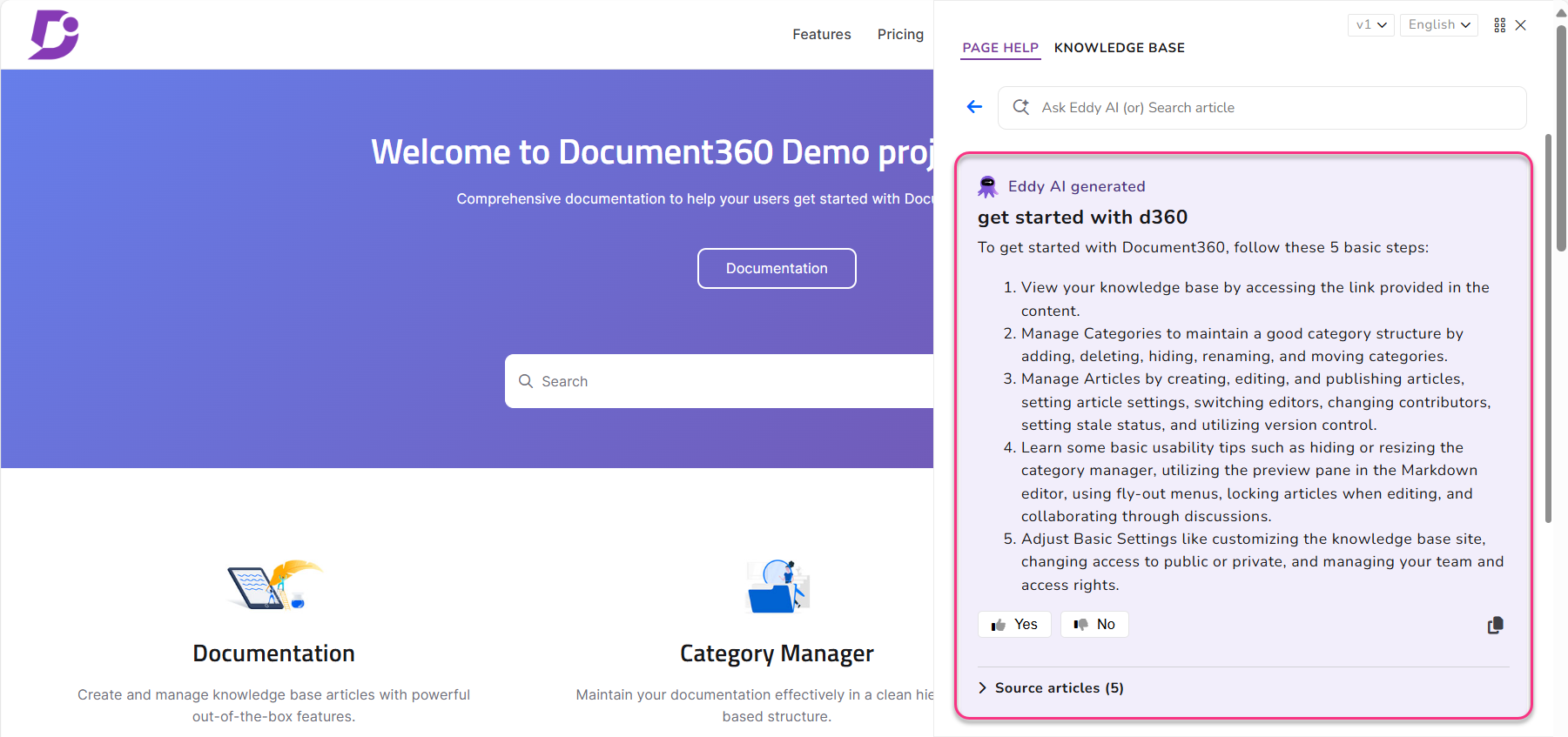
ANMERKUNG
Beim Einrichten des Wissensdatenbank-Widgets " Projekt", "Arbeitsbereich" und " Kategorie" stehen drei Inhaltsebenen zur Verfügung. Wenn Sie Kategorie auswählen, können Sie das Dropdown-Menü Arbeitsbereich im Wissensdatenbank-Widget Ihres Projekts nicht anzeigen.
Mit dem Wissensdatenbank-Widget können Leser:
1. Suchen Sie nach hilfreichen Artikeln
2. Wenden Sie sich an den Support, wenn sie eine Frage haben
3. Zeigen Sie vorgeschlagene Artikel basierend auf ihrem Kontext an
4. Lassen Sie sich über benutzerdefinierte Links zu anderen Ressourcen leiten
1. Suchen Sie nach hilfreichen Artikeln
Benutzer können Ihre Wissensdatenbank mit dem Wissensdatenbank-Widget nach Artikeln durchsuchen, die ihre Fragen beantworten, ohne ihren aktuellen Bildschirm zu verlassen. Es ist kein Kontextwechsel erforderlich.
Geben Sie das Stichwort in die Suchleiste ein, um die relevanten Artikel anzuzeigen.
Das Suchwort wird in den Suchergebnissen hervorgehoben.
2. Wenden Sie sich an den Support, wenn sie eine Frage haben
Verringern Sie die Anzahl der Klicks und verhindern Sie, dass der Endbenutzer die benötigte Hilfe erhält. Verwenden Sie benutzerdefinierte Links und fügen Sie eine E-Mail oder einen Link zum Support hinzu.
3. Zeigen Sie vorgeschlagene Artikel basierend auf ihrem Kontext an
Geben Sie Endbenutzern die Informationen, die sie benötigen, bevor sie wissen, dass sie sie benötigen. Richten Sie vorgeschlagene Beiträge ein, die je nach Seite des Endbenutzers angezeigt werden.
4. Lassen Sie sich über benutzerdefinierte Links zu anderen Ressourcen leiten
Müssen Sie einen Link einfügen, um ein eBook herunterzuladen? Ein Link zu Google Sheets? Durch das Hinzufügen eines benutzerdefinierten Links zum Assistenten kann ein Endbenutzer an eine beliebige Stelle geleitet werden.
ANMERKUNG
Das Widget "Wissensdatenbank" wird nun standardmäßig in der Standardsprache des Browsers geöffnet. Wenn die Standardbrowsersprache im Wissensdatenbank-Widget nicht verfügbar ist, wird die Standardsprache der Wissensdatenbank angezeigt.
Einstellungen des Wissensdatenbank-Widgets
Sie können die folgenden Einstellungen des Wissensdatenbank-Widgets an einem zentralen Ort aktualisieren:
Installation & Einrichtung
Custom CSS
Benutzerdefiniertes JavaScript
URL-Zuordnung
ANMERKUNG
Um die Leistung zu optimieren und redundante Aufrufe zu reduzieren, haben wir ein Caching-System eingeführt, das alle 15 Minuten aktualisiert wird. Folglich werden alle Änderungen, die an der Widget-Konfiguration vorgenommen werden, nach Ablauf dieses Caching-Zeitraums angewendet.
Die Option zum automatischen Speichern ist für die Navigation zwischen den oben genannten Registerkarten verfügbar.
Häufig gestellte Fragen
Wie ist das Wissensdatenbank-Widget für die Benutzer nützlich?
Hier sind einige Szenarien, in denen das Wissensdatenbank-Widget hilfreich sein kann:
Onboarding von Benutzern: Ein neuer Benutzer einer App kann auf das Widget "Wissensdatenbank" zugreifen, um die Grundlagen der Verwendung der App zu erlernen, z. B. das Einrichten eines Kontos, das Navigieren in der Benutzeroberfläche und das Ausführen allgemeiner Aufgaben, ohne die Anwendung zu verlassen.
Technischer Support: Wenn ein Benutzer bei der Verwendung der App auf ein Problem oder eine Fehlermeldung stößt, kann er die Wissensdatenbank verwenden, um nach einer Lösung zu suchen, anstatt sich an den Kundensupport zu wenden oder außerhalb der App nach Antworten zu suchen.
Erfahren Sie mehr über die neuen Funktionen: Wenn eine App oder ein Dienst mit neuen Features und Funktionen aktualisiert wird, können Benutzer auf das Wissensdatenbank-Widget zugreifen, um zu erfahren, was sich geändert hat, wie sie die neuen Funktionen verwenden und wie sie davon profitieren können. Es kann die allgemeine Benutzererfahrung und die Akzeptanz neuer Funktionen verbessern.
Müssen wir das Widget einrichten, wenn wir von einer öffentlichen zu einer privaten Wissensdatenbank wechseln? Müssen wir uns auch erneut anmelden, um Artikel auf der Knowledge Base-Website anzuzeigen?
Wenn Sie von einem Widget von einem öffentlichen zu einem privaten Projekt wechseln, müssen Sie das Widget nicht erneut einrichten. Sie müssen sich jedoch anmelden, um einen Artikel auf der Knowledge Base-Website anzuzeigen.
Um die Anmeldepflicht zu umgehen, können Sie die JWT-Funktion (JSON Web Token) in der Widget-Konfiguration verwenden. Weitere Informationen finden Sie im Artikel Setting up JWT SSO.
Wie bette ich eine private Wissensdatenbank in eine andere Anwendung ein?
Derzeit ist das direkte Einbetten einer privaten Wissensdatenbank in eine andere Anwendung nicht verfügbar. Sie können jedoch das Wissensdatenbank-Widget verwenden, um Ihre private Wissensdatenbank nahtlos in Ihre gewünschte Anwendung zu integrieren.
Ist es möglich, mehrere Wissensdatenbank-Widgets zu konfigurieren?
Ja, Sie können bis zu 10 Wissensdatenbank-Widgets in einem Projekt konfigurieren.